В ноябре 2020 года был представлен новый игровой роутер Ростелеком Game RT-X. Он был представлен как совместное «творение» провайдера и известного китайского разработчика сетевого оборудования — компании Huawei. Позиционируется устройство как мощный игровой роутер, созданный специально для геймеров и призванный максимально повысить комфорт игрового процесса. За счёт чего это достигается? По заверениям разработчиков, в терминале Game RT-X используется анализ данных на основе системы искусственного интеллекта. На отладку работы этой системы ушло примерно 10 Терабайт трафика и более 800 часов работы специалистов. Кроме этого пользователю обещают отличную зону покрытия WiFi и ураганные скорости. И вот, спустя полгода, мне удалось-таки некоторое время его потестить и составить собственное мнение. Заодно и сделать инструкцию по настройке терминала.
Честно говоря, эти полгода я реально перепробовал все возможные способы получить этот игровой роутер на тестирование. Это было нечто! Я выходил на местный филиал Ростелеком, потом на макрорегиональный филиал и даже пытался чего-то решить через КЦ в Москве. Казалось что это просто нерешаемая задача! В итоге, там где не смогла помочь (да и не очень-то хотела, видимо) вся громадная махина провайдера, помог один простой человек, который на неделю любезно предоставил на тест свой маршрутизатор! За что ему отдельное спасибо!
Пока представлен только оптический терминал Game RT-X для GPON, но позже обещают выпустить версию и для витой пары, то есть для FTTB.
Распаковка и обзор Huawei Game RT-X
К внешности этого ONT-терминала подошли со всей серьёзностью — дизайн корпуса роутера RT-X и коробки-упаковки только перерабатывался 17 раз, а уж сколько его корректировали — то одному Ростелекому ведомо. В итоге получилась массивная чёрная громадина с глянцевой поверхностью и большим хромированным логотипом на лицевой стороне. Ну, наверное красиво, если он будет стоять где-нибудь на видном месте в зале или комнате.
А вот если брать среднестатистическое подключение, где ONU-шка валяется где-то в углу в пыли или под столом, то решение спорное. Учитывая, что в таком случае глянец быстро покроется царапинами и будет выглядеть ужасно. Это давно пройдено на примере D-Link DIR-300 в форме «будильника», которые через полгода такой «жизни» выглядели очень непрезентабельно. Матовая поверхность была бы значительно практичнее, а выглядела бы не менее стильно.
Игровой терминал Game RT-X от Ростелеком выглядит очень массивно, да и в реале он крупный. Тут никаких хитростей нет — все xPON-терминалы с SIP-телефоном и WiFi модулем совсем не мелкие, ведь здесь ещё используется и оптический трансивер, который не только занимает место, но ещё и неслабо так греется. Потому и задняя стенка игрового роутера вся в перфорации для лучшего охлаждения достаточно мощных внутренностей.
Все порты и разъёмы устройства расположены на задней части корпуса. Там же, под хитрой крышечкой очень аккуратно спрятан SC APC разъём. Крышечка сидит достаточно плотно и сдвигать её надо с ощутимым усилием.
Технические характеристики игрового роутера Ростелеком
Давайте заглянем «под капот» Huawei Game RT-X и посмотрим что там скрыто. А там всё достаточно интересно. Во-первых, мелькавшие ранее предположения, что прототипом послужила модель Echolife K5 Pro не подтвердилась — на плате явным образом указана модель — HG8245WD ver.B. То есть очередная модификация — реинкарнация проверенной и неплохо зарекомендовавшей себя модели.
CPU - SD5117V Память - RAM 128 МБ / Flash 256 МБ WiFi 2,4 GHz - чип SD1151 V742 WiFi 5 GHz - чип SD1151 V740 Порты и разъёмы: 1 х GPON тип SC/APC 1 x USB 2.0 4 x Gigabit Ethernet 100/1000Base-T 2 x POTS FXS RJ-11 1 x питание 12V/2A,24W Статическая потребляемая мощность - 4,3 Вт Максимальная потребляемая мощность - 18 Вт
На чипах стоят достаточно мощные радиаторы пассивной системы охлаждения, так что перегреваться маршрутизатор не должен. Да и за время тестирования я не заметил, чтобы он хотя бы раз как-то значительно нагрелся — нет, всё в пределах нормы.
Тестирование роутера RT-X и впечатления
Что же мы имеем за 9000 рублей? Такова цена этого крутого игрового роутера при покупке в офисах Ростелекома на момент публикации статьи. За то время, что я им пользовался, проблем с играми я не заметил, причём не только с теми 18-ю самыми популярными, но и со всеми иными. Правда, я совсем не геймер и потому, поставив обратно свой старый PON-терминал, разницы не почувствовал. Возможно для этого надо маршрутизатор нагрузить на весь гигабит и уже в таких боевых условиях он покажет свою мощь. Но меня на самом деле интересовало совсем не это.
У Game RT-X разработчики из Huawei и Ростелеком обещали быстрый WiFi, а главное — с поддержкой MIMO 4×4 и большой зоной покрытия. Я уже рассказывал ранее, что сейчас все GPON-терминалы имеют весьма посредственный Вай-Фай. Какую модель не возьми — у неё либо маленькая зона покрытия, либо нестабильная работа сети, либо проблемы со скоростью. Именно поэтому многие провайдеры отказались от таких моделей в пользу PON-розеток в паре с мощным роутером или MESH-системой. Ну что же, у Game RT-X действительно отличный WiFi и самая большая зона покрытия, по сравнению с другими известными мне моделями.
Обратите внимание на картинку ниже. Для эксперимента я взял FTTB-роутер Huawei AX3. Согласен, сравнение не совсем корректное, так как он всего лишь 2×2 но уже MU-MIMO, достаточно мощный и с поддержкой Wi-Fi 6. Так, что думаю баланс более-менее достигнут. Такую модель вполне можно поставить вместе с PON-розеткой и вот что получим в результате.
По зоне покрытия беспроводной сети Game RT-X не намного, но всё же отличается в лучшую сторону от Huawei AX3. Позже провёл такой же эксперимент с другой достаточно мощной моделью — Xiaomi AC2100 и получил примерно одинаковую картину. Всё бы хорошо, но цена этих моделей на рынке в 2-3 раза ниже.
Отзывы о игровом роутере Game RT-X пока немногочисленные. Этому в значительной мере способствует достаточно высокая цена устройства. О каких-то значительных проблемах либо браке пока информации не было. Были единичные жалобы на нестабильную работу беспроводной сети, на что производитель ответил, что в этих случаях надо либо откатываться на более старую версию прошивки, либо ждать появления новой.
Поэтому скажу следующее: на сегодняшний день это лучший показатель из всех протестированных GPON-терминалов. Все остальные значительно хуже. И если Вы хотите именно оптический терминал с хорошим Вай-Фаем и готовы за это отдать 9000 рублей, то игровой роутер Game RT-X будет лучшим выбором. Если же Вы хотите более экономный вариант — обратите внимание на связку из PON-розетки и мощного роутера. Это будет экономичный вариант, который, я думаю, Вас вряд ли разочарует.
Настройка Huawei Game RT-X для Ростелеком
IP-адрес ONT-терминала Huawei Game RT-X с прошивкой под Ростелеком уже отличается от обычного для Huawei 192.168.100.1. По умолчанию используется IP 192.168.0.1. Логин admin, а пароль для входа в настройки написан на наклейке:
Внимание! Пароли суперпользователя superuser на брендированных прошивках используются индивидуально генерируемые для каждого экземпляра и потому стандартные пароли от Huawei не подходят!
По умолчанию, на игровом роутере GAME RT-X должна стоять прошивка V5R019C30S075 или новее с чёрно-синим интерфейсом. Но на некоторых моделях можно встретить и более старую V5R019C30S056 со старым серым интерфейсом Huawei. Как обновить прошивку я расскажу в конце инструкции. Кстати, особой разницы в разделах меню нет и потому инструкция будет актуальная для обеих версий!
После авторизации Вы попадёте сразу в веб-интерфейс устройства. На момент написания статьи, в ПО устройства нет мастера быстрой настройки.
Подключение роутера к Интернет
Чтобы настроить подключение к Интернету на игровом роутере Ростелеком, необходимо зайти в раздел меню «WAN» → «Настройки WAN». По умолчанию, там есть только одно соединение HSI. Очень часто его советуют удалять, и потому замарачиваются с суперюзером. Я особой проблемы в этом не вижу и потому советую его не трогать, а просто нажать на кнопку «Создать» и тем самым будет создано новое соединение, которое мы и будем настраивать. У нас в филиале используется протокол PPPoE, потому начну с него:
Обязательно проследите, чтобы стояла галочка «Включить WAN». Выбираем инкапсуляцию PPPoE.
В списке режим WAN ставим значение «Режим маршрута WAN», а тип службы оставляем «INTERNET».
Отмечаем галочку Включить VLAN и ниже ставим идентификатор виртуальной сети для Интернета. В нашем филиале обычно используется VLAN ID 300. Для своего филиала Вам нужно будет узнать его значение в техподдержке.
Дальше прописываем имя пользователя и пароль, которые Вам выдали при заключении договора.
Остаётся лишь отметить галочками порты, которые будут привязаны к соединению. Обычно отмечают так, как указано на картинке. В этом случает порт LAN4 остаётся для цифрового ТВ.
Ниже проверяем, чтобы режим присвоения IP был выбран PPPoE и включен NAT.
Нажимаем кнопку «Применить».
В том случае, если в Вашем филиале Ростелеком используется типа подключения Динамический IP (DHCP), то настройка роутера несколько отличается:
Режим инкапсуляции в этом случает будет IPoE в остальном всё то же самое до раздела «Информация IPv4», где надо будет в строке «Режим присвоения IP-адресов» поставить флажок на «DHCP». Нажимаем на кнопку «Применить».
Как настроить WiFi на Game RT-X
Настройка беспроводной сети Вай-Фай на игровом роутере Ростелеком выполняется в разделе Wi-Fi главного меню веб-интерфейса. Настройки разделены по диапазонам. Начинаем с раздела «Основные настройки сети 2.4 ГГЦ«:
По умолчанию здесь создано несколько беспроводных сетей, но включена только одна — первая. Её и будет настраивать.
В поле «Имя SSID» надо придумать и прописать новое имя сети. Например, nastroisam.ru. Его будут видеть другие устройства при поиске сетей Вай-Фай.
Режим аутентификации по умолчанию выставлен WPA2-PSK с шифрованием AES- — так и оставляем.
Сменить пароль WiFi на роутере Ростелеком Game RT-X можно в поле WPA-PSK. Старайтесь сделать его как можно сложнее, длиной не менее 8-10 символов и состоящим из цифр и букв разного регистра.
Нажимаем на кнопку «Применить».
Переходим в раздел «Основные настройки сети 5 ГГЦ«:
Здесь повторяем всё то же самое — меняем имя сети WiFi на своё.
Затем надо поменять пароль Вай-Фай на игровом роутере и сохранить настройки маршрутизатора, нажав на кнопку «Применить».
Настройка телевидения IPTV Ростелеком
Если у Вас подключена услуга «цифровое интерактивное телевидение Wink» от Ростелеком, то в этом случае на игровом роутере RT-X надо будет настроить отдельное подключение. В разделе «Настройка WAN» нажимаем кнопку «Создать»:
Отмечаем галочки «Включить WAN» и «Включить IGMP Proxy».
Режим инкапсуляции выбираем «IPoE».
В списке «Режим WAN» ставим значение «Режим моста WAN».
Тип службы выставляется один единственный — «INTERNET». Вообще, по аналогии с Huawei HG8245 тут должен быть профиль «IPTV», но его нет. Возможно будет позже, в новой прошивке, но пока нет.
Включаем VLAN прописываем идентификатор виртуальной сети для цифрового телевидения. У нас в области используется VLAN ID 550. Обязательно уточните какой используется у Вас в технической поддержке своего филиала.
Приоритет 802.1P для IPTV ставим — «4».
Дальше выбираем порт, в который будет включена ТВ-приставка — LAN4.
В поле VLAN для многоадресной рассылки дублируем номер идентификатора виртуальной сети, что прописывали выше.
Нажимаем кнопку «Применить».
Проброс портов для игр и программ
Вообще, по умолчанию, на игровом роутере Ростелеком по умолчанию включен сервис автоматического проброса портов UPnP:
Со своей задачей он справляется отлично и каких-то проблем я в работе UPnP не обнаружил, но если Вам нужно по какой-то причине настроить проброс портов на Game RT-X вручную, то сначала надо будет выключить UPnP сняв соответствующую галочку, а потом перейти в раздел «Переадресация» → «Настройка переадресации портов».
Нажимаем кнопку «Создать» чтобы сделать новое правило. Выбираем тип «Пользовательский», ставим галку «Включить переадресацию портов». В поле «Имя переадресации» пишем название игры или приложения, для которого хотим открыть порт на игровом роутере. Затем надо будет из списка выбрать активное подключение к Интернету, а ниже указать IP-адрес компьютера, для которого делаем проброс. Ниже указываем протокол (TCP, UDP или оба), а так же порт или диапазон портов, которые хотим открыть. Нажимаем кнопку «Применить» и можно проверять доступность сервиса,
Ещё один вариант, который даёт возможность открыть все порты для какого-либо из устройств домашней сети — это зона DMZ. Настраивается она так же через раздел «Переадресация.» Надо всего лишь её включить и указать IP-адрес нужного устройства в сети.
Смена пароля администратора
Используемый по умолчанию пароль пользователя admin достаточно сложный и подобрать его уже по списку не получится. Но если Вы хотите поставить свой пароль роутера, то зайдите раздел «Инструменты» → «Изменение пароля».
Выбираем пользователя admin и меняем ему пароль, введя его в поля ниже. Применяем изменения.
Прошивка роутера Game RT-X от Ростелеком
Как я уже сказал ранее, по умолчанию, на устройстве может быть установлена прошивка V5R019C30S056. Чтобы обновить её и перепрошить роутер, нужно сделать следующее.
1. Скачать прошивку Game RT-X Ростелеком — ссылка.
2. зайти в веб-интерфейс и открыть раздел «Инструменты» → «Обновление ПО».
3. Нажать кнопку «Обзор» и выбрать файл с прошивкой игрового роутера. 4. Нажать кнопку «Обновить» и дождаться полной перезагрузки устройства.
При обновлении со старой ветки ПО на новую у меня RT-X настройки не сбросил.
P.S.: Прошивки полностью идентичный по разделам меню и параметрам, поэтому дублировать скриншот из новой ветки не будут, т.к. нет смысла.







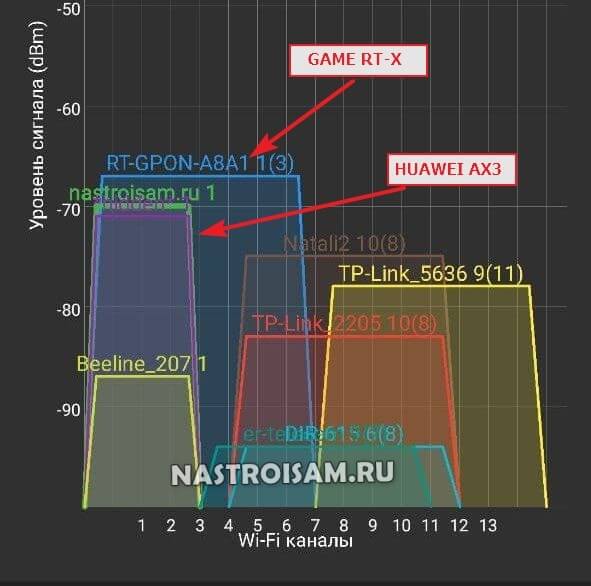
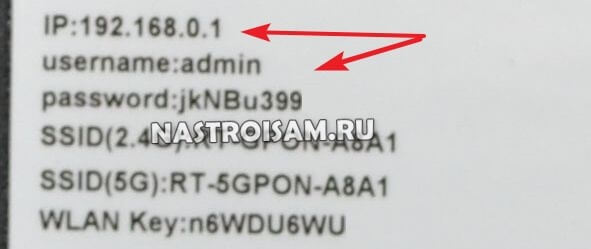
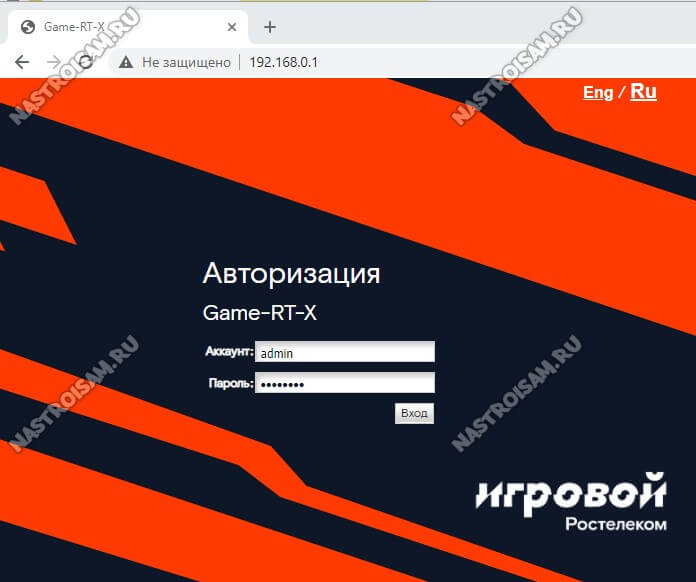
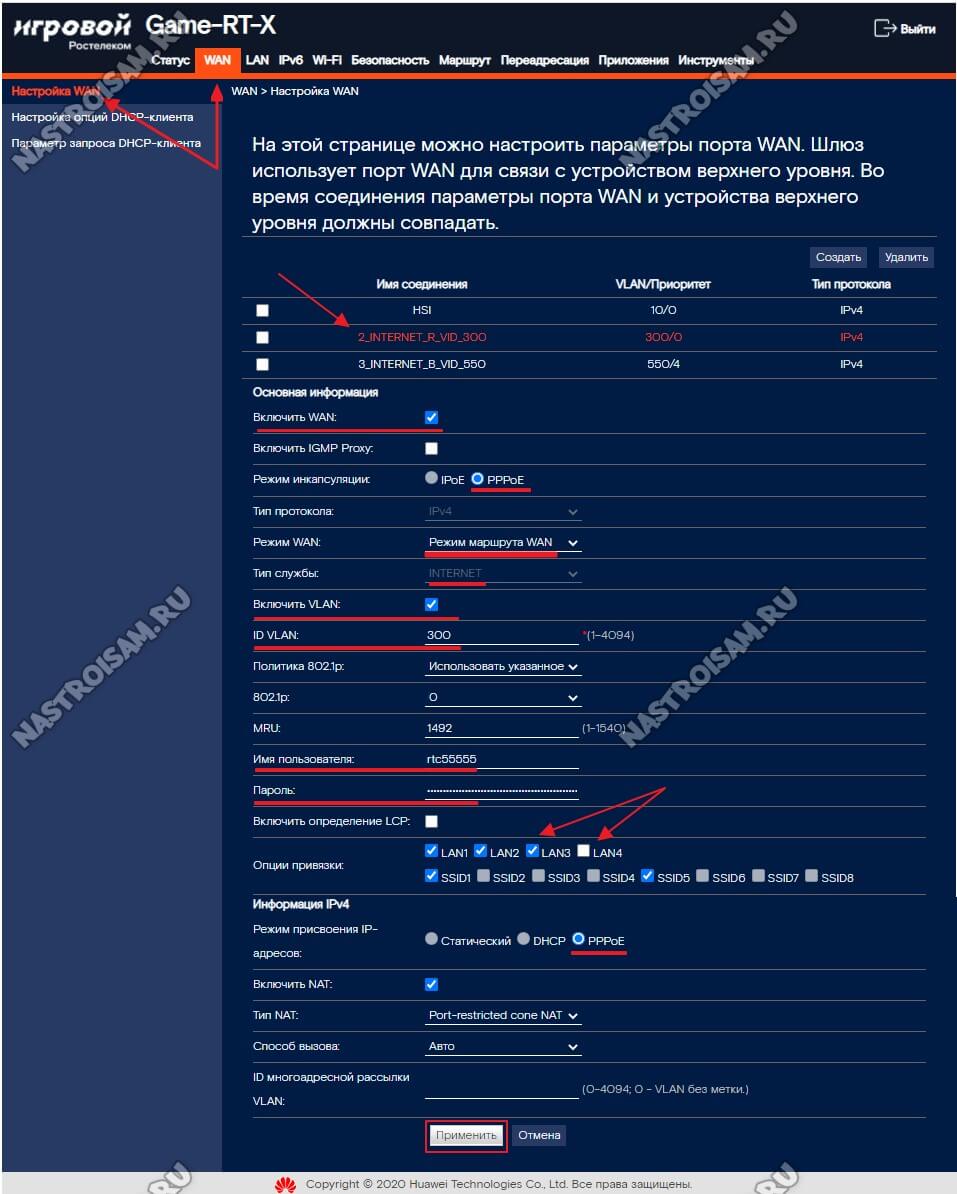
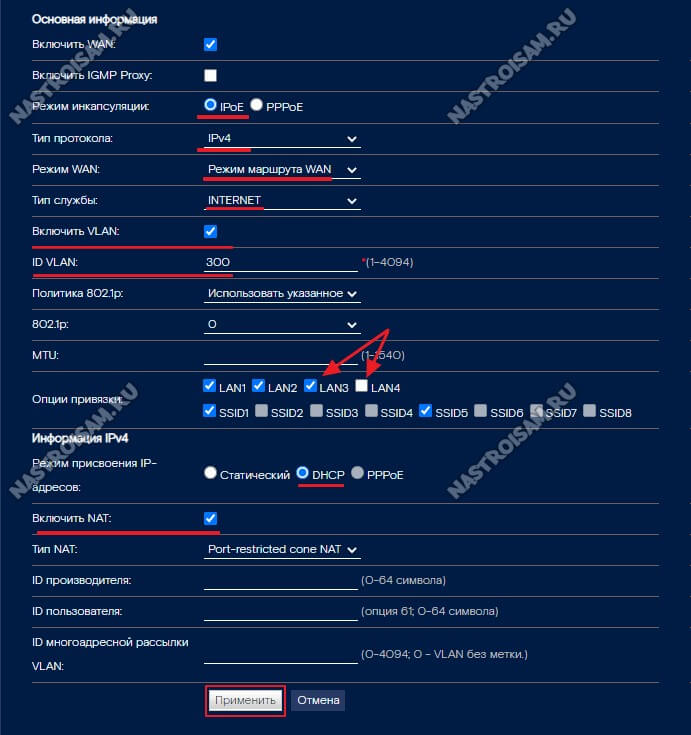
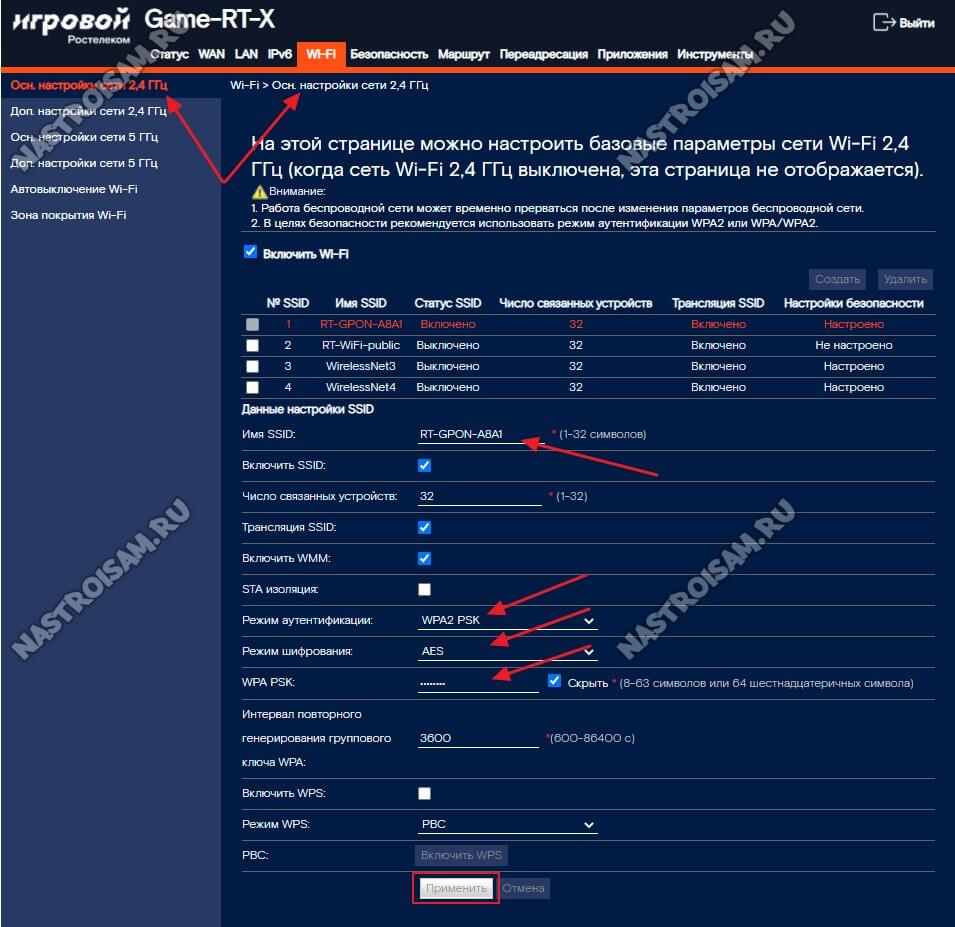
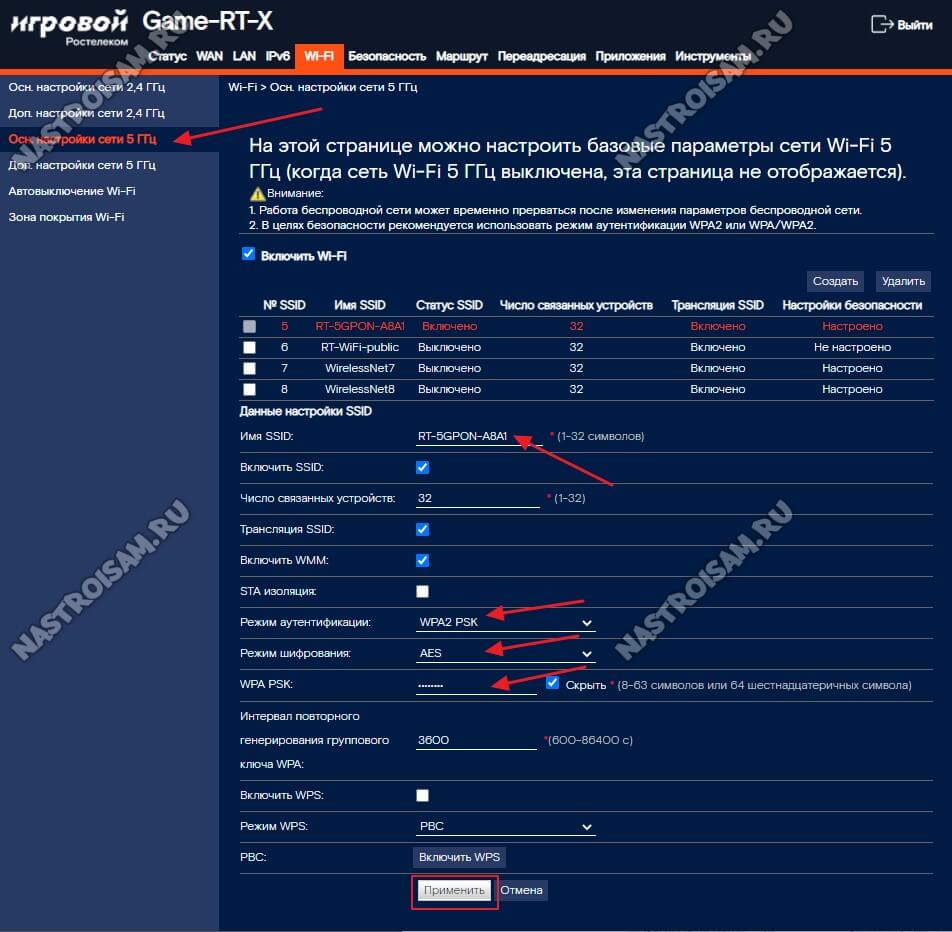
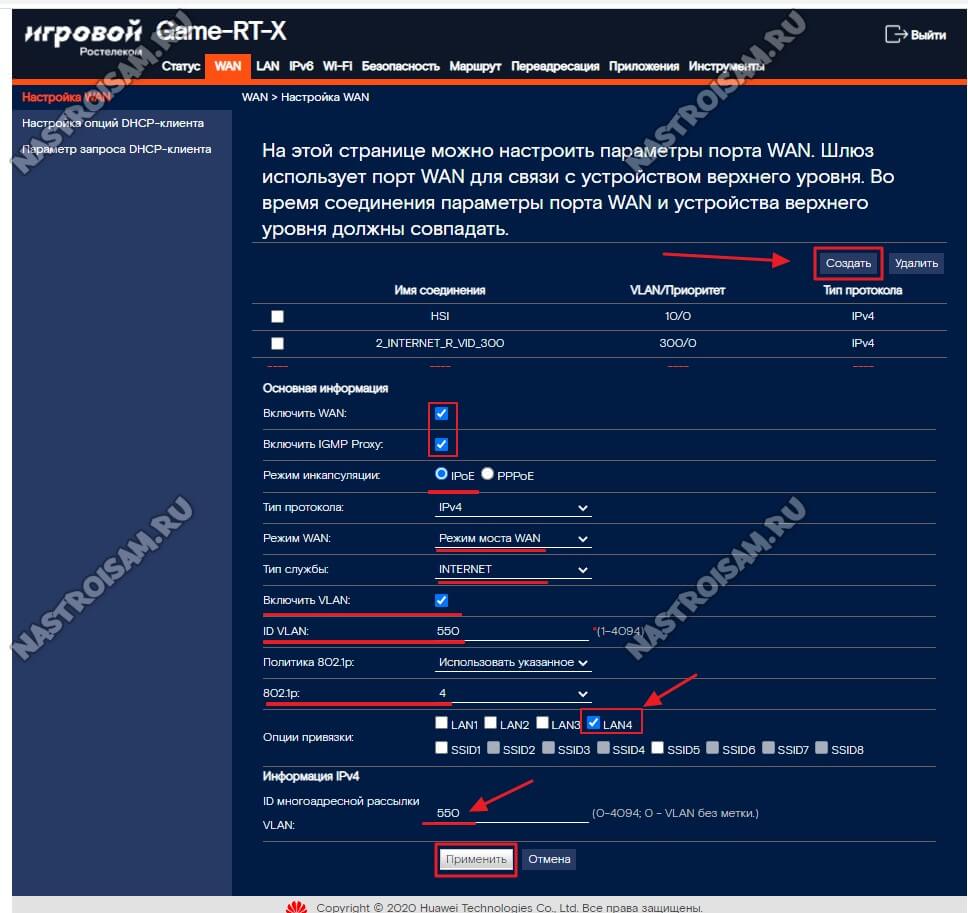
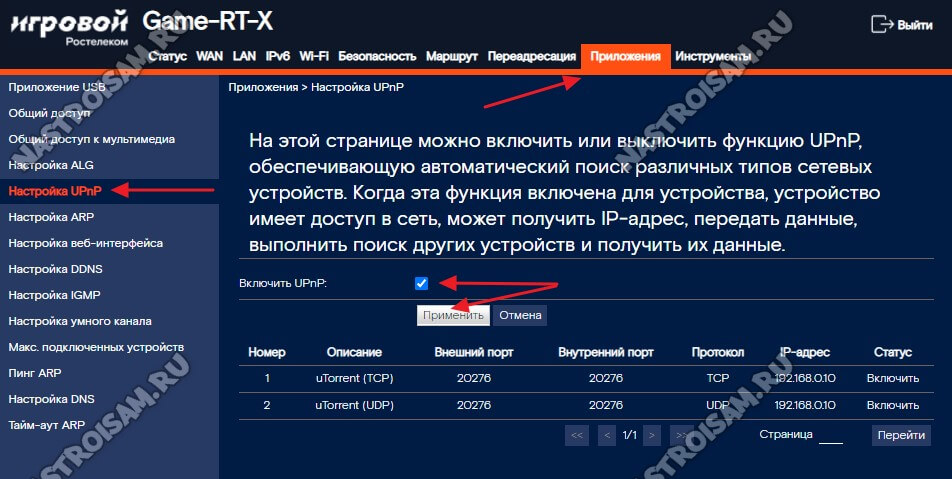
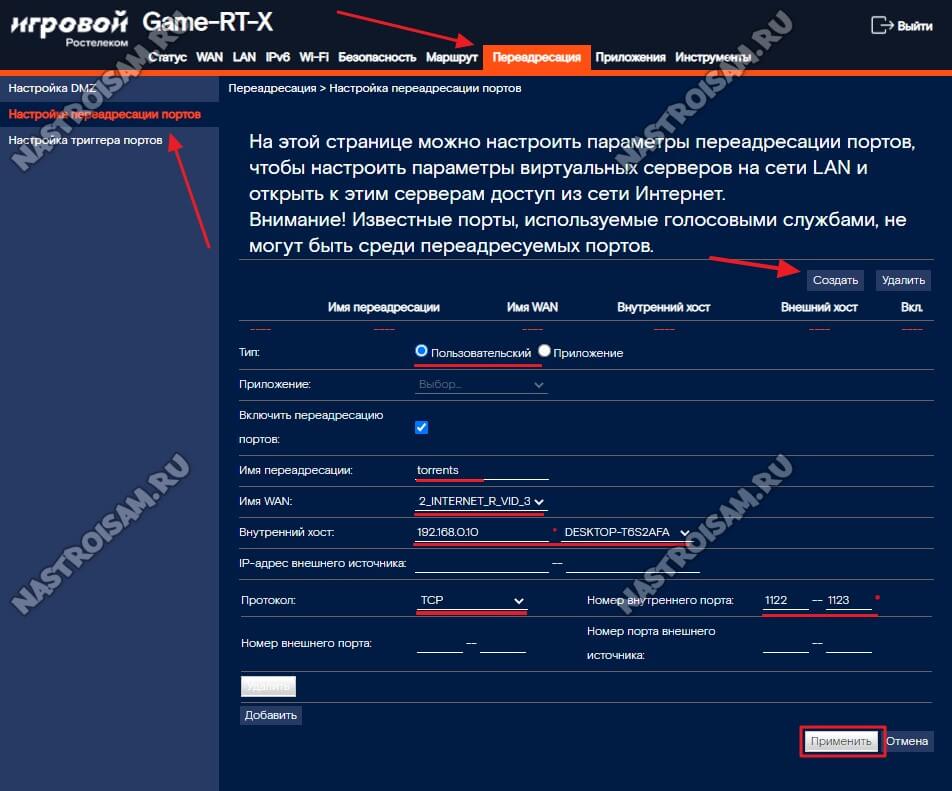
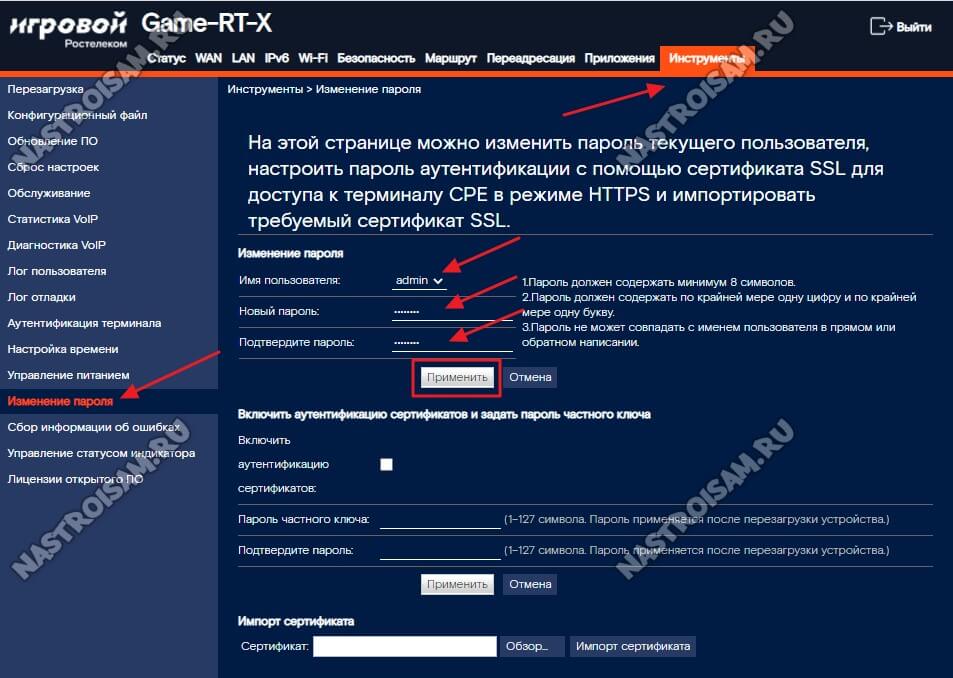
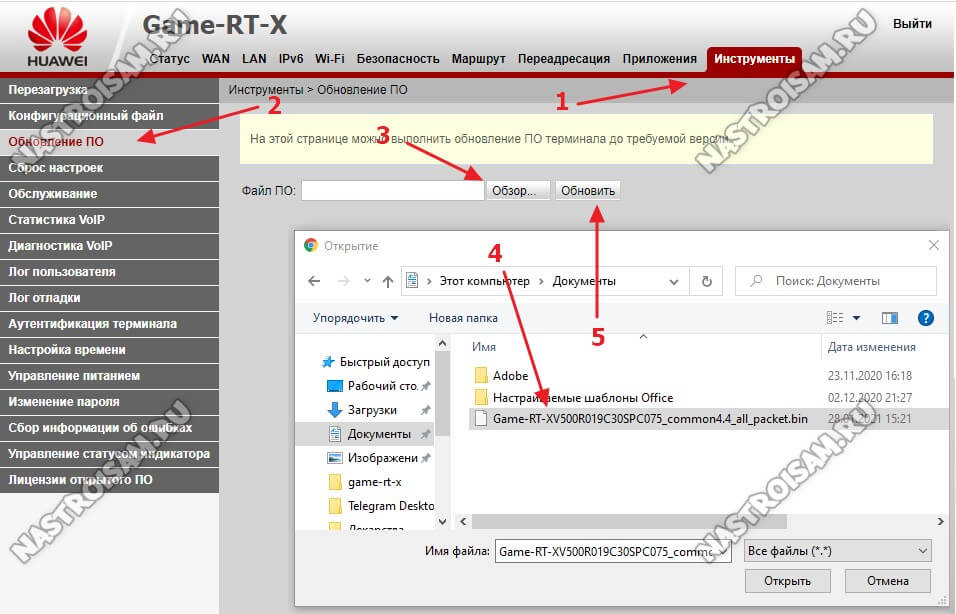
Отлично.
ПО поводу USB — зайдите в веб-интерфейсе в раздел «Приложения» -> «Приложение USB» и там будут все возможности. Насколько помню там можно фтп-сервер поднять. Возможно а самба-сервер тоже.
Понятно. Тогда у Вас выход только такой — если роутер поддерживает режим репитера, то включить его и подцепится к терминалу. Иных вариантов подключения по вай-фай я не вижу. Если такого режима на роутере нет, тогда только тянуть кабель и включать роутер в режиме lan-lan.
Подскажите, пожалуйста, как на данной модели настроить dns1, dns2?
Без прав суперпользователя — никак. Как вариант — можно попробовать через настройки DHCP сервера клиентам их раздавать.
подскажите, что делать если настройках переадресации портов нет некоторых опций, по типу выбора протокола, настройка внутреннего порта и еще некоторых?
Ничего не сделать. Производитель сделал только такие возможности.